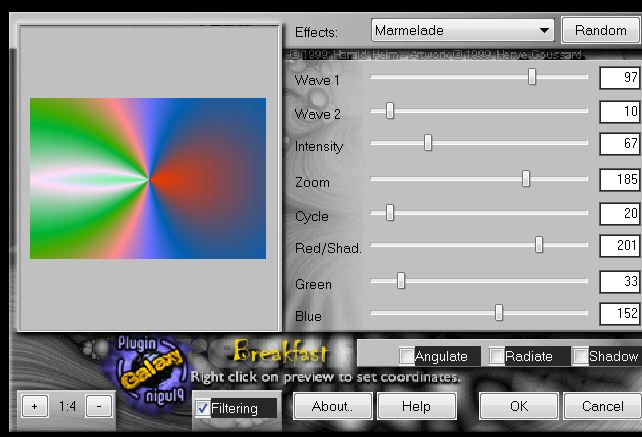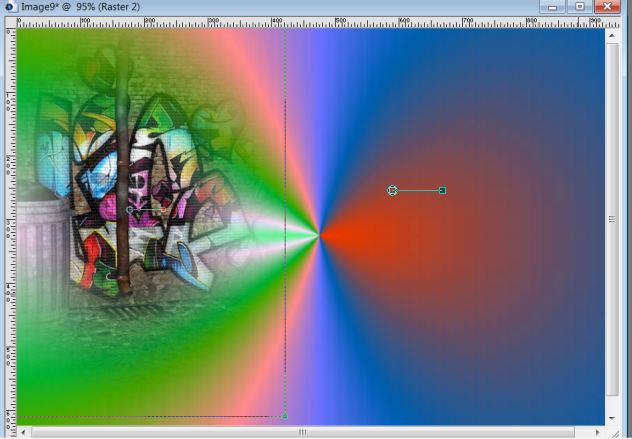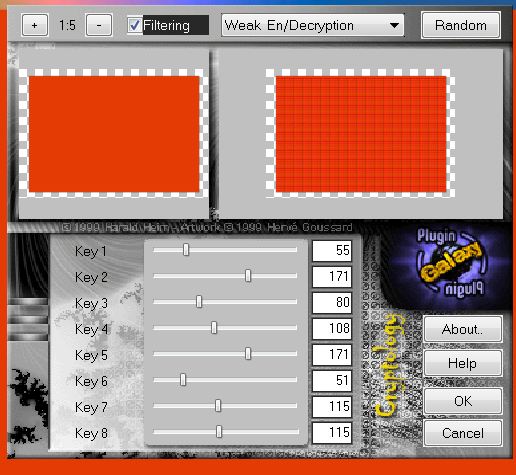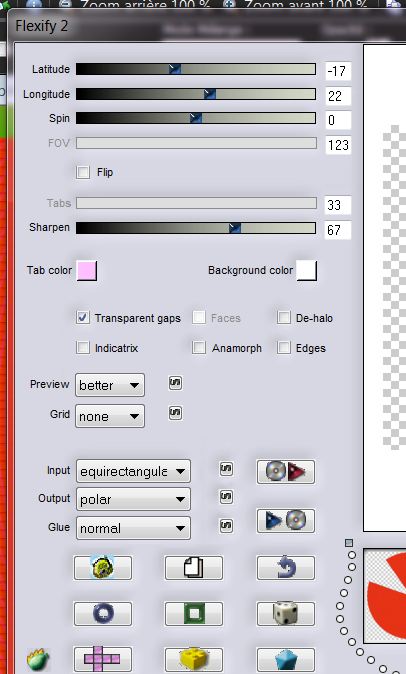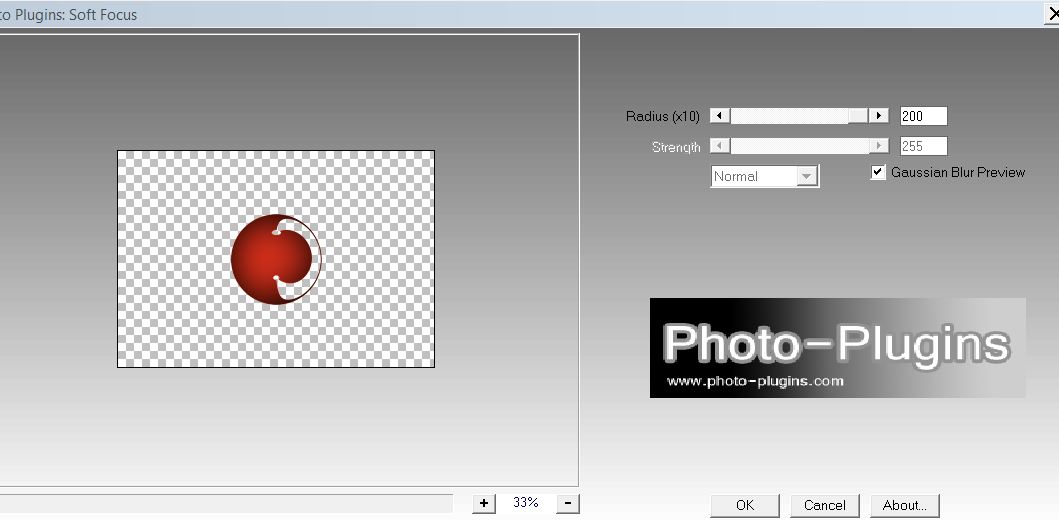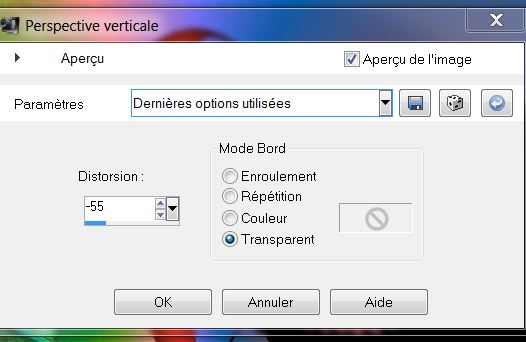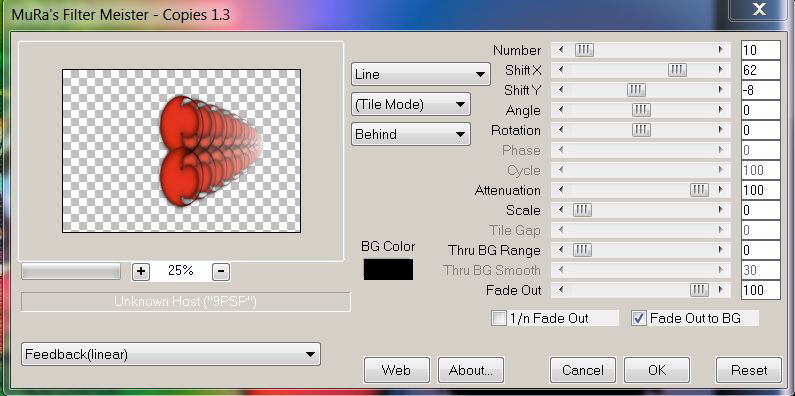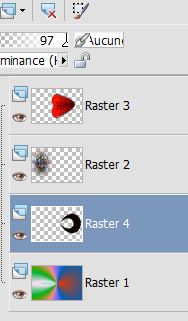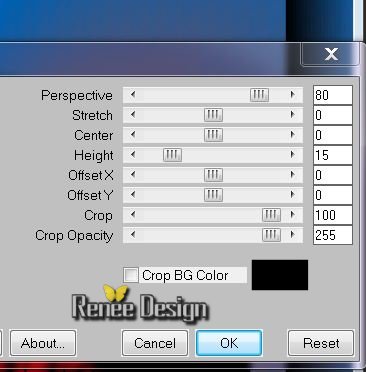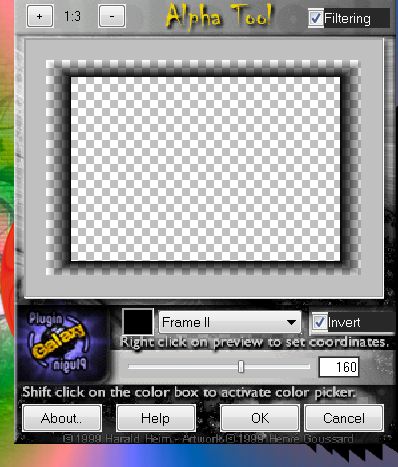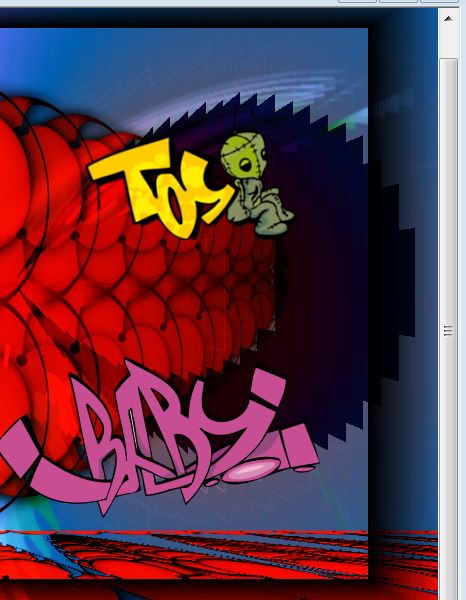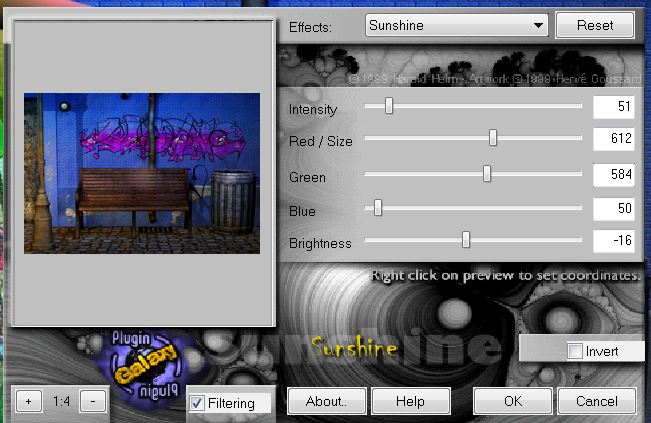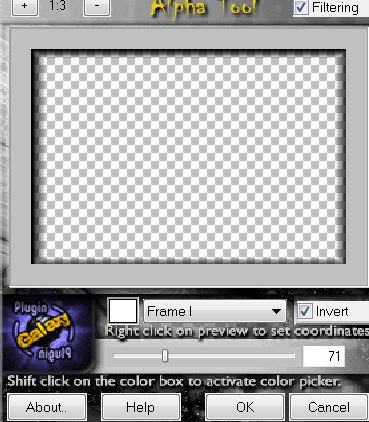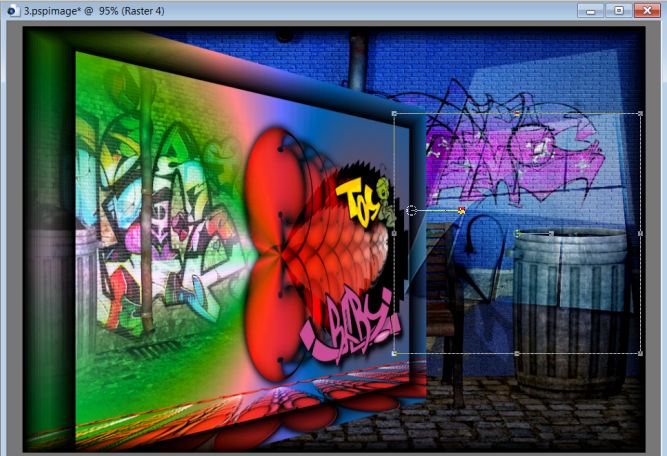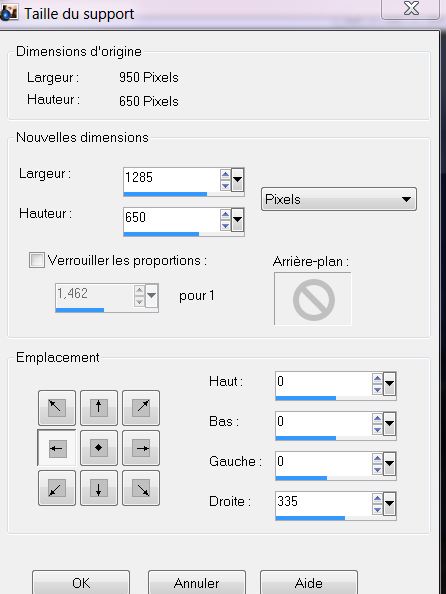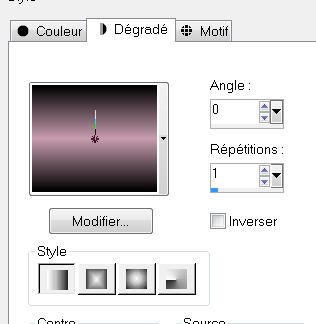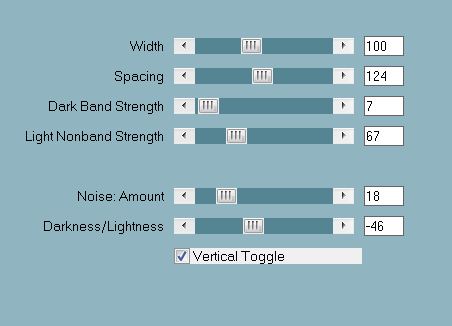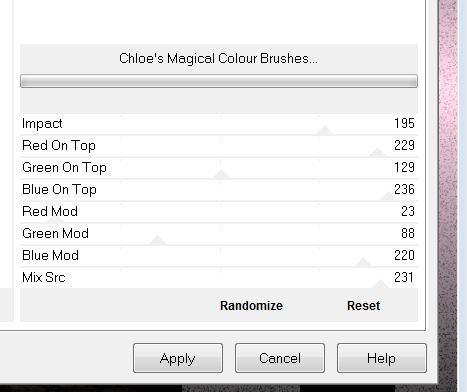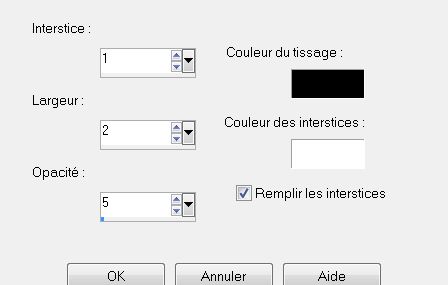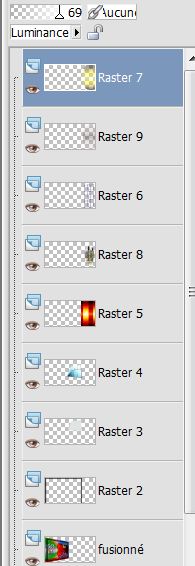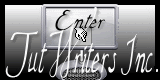|
Neue
**********
1. Datei: Öffne eine neues Transparentes Bild : 950 x 650 pixels - Aktivieren Sie Ihr Farbverlaufswerkzeug: fülle die Ebene mit schwarz 2. Effekte – Plugin Galaxy « Breakfast »
3. Öffne die Tube ''L_graffiti-street_04'' Bearbeiten-Kopieren-Bearbeiten-Als neue Ebene einfügen .Verschiebe sie nach links
4. Ebenenpalette: stelle den Mischmodus auf "Hartes Licht" Deckfähigkeit auf: 89% 5. Ebenen- Neue Rasterebene - Aktivieren Sie Ihr Farbverlaufswerkzeug: fülle die Ebene mit dieser Farbe: -#e43a04 5. Bild- Größe ändern-Verkleinern: 90% Das Häkchen bei ... Größe aller Ebenen anpassen ... darf nicht aktiviert sein. 6. Effekte- Plugin Galaxy « Cryptology »
7. Effekte-Filter - Flaming Pear / Flexify 2
8. Bild- Größe ändern-Verkleinern: 42% Das Häkchen bei ... Größe aller Ebenen anpassen ... darf nicht aktiviert sein. 9. Effekte- Filter Photo Plugins / Soft Focus
10. Effekte- Geometrieeffekte-Vertikalperspektive
11. Ebenen- Duplizieren-Bild- Horizontal spiegeln 12. Ebenen-Einbinden-Nach unten zusammenfassen 13. Effekte- 3D Effekte-Schlagschatten 1/0/100/24 schwarz - Ebenenpalette: stelle den Mischmodus auf "Hartes Licht " Deckfähigkeit auf 100% 14. Effekte- Filter Muras'Meister / copies
- Aktiviere die unterste Ebene der Ebenenpalette 15. Ebenen- Neue Rasterebene 16.Auswahl- Auswahl laden/speichern - Auswahl laden aus Datei und wähle Auswahl:''renee-graffiti-street '' - Aktivieren Sie Ihr Farbverlaufswerkzeug: fülle die Auswahl mit schwarz 17. Auswahl- Auswahl- Aufheben - Ebenenpalette: stelle den Mischmodus auf "Helligkeit- Vorversion" Deckfähigkeit auf 97 -Dies ist Ihre Ebenenpalette
18. Ebenenpalette: aktiviere Raster 3 19. Ebenen- Duplizieren 20.Bild- Frei drehen/ a 90° nach links 21. Effekte- Filter - Muras'Meister -Perspective Tilling -
22. Effekte- Benutzerdefinierter Filter -Emboss 3 Standard - Aktiviere die oberste Ebene der Ebenenpalette 23. Ebenen- Neue Rasterebene 24. Effekte- Filter - Plugin Galaxy -Alpha Tools
- Aktiviere wieder die oberste Ebene der Ebenenpalette 25.Ebenen- Neue Rasterebene 26.Auswahl- Auswahl laden/speichern - Auswahl laden aus Datei und wähle Auswahl:''renee-graffiti-Street 2'' - Aktivieren Sie Ihr Farbverlaufswerkzeug: fülle die Auswahl mit weiß 27. Auswahl- Auswahl -Aufheben - Ebenenpalette: stelle den Mischmodus auf "Überzug" 28. Effekte-Filter -Eye Candy 5 Impact - blacklight - nimm die Voreinstellung- Preset ''renee-graffiti_street- blacklight'' 29. Öffnen Sie die beide Tubes: ''Graffiti_babyCibijoux und Graffiti_ToyCibibijoux ''Bearbeiten- Kopieren- Bearbeiten- Als neue Ebene einfügen und verschiebe die Tube an ihren Platz
30. Effekte- Filter EyeCandy 6 - Perspective shadow -Drop Height 1'' auf diesen beide Tubes / (Oder Effekte- 3D Effekte- Schlagschatten nach geschmack ) 31. Ebenen- Einbinden- Alle zusammenfassen - In Rasterebene umwandeln 32. Effekte- Filter Andromeda -Perspective - It open - Verschiebe sie ganz nach links gegen den Rand 33. Ebenen- Neue Rasterebene 34. Ebenen- Anordnen-Nach unten verschieben 35. Auswahl- Alles auswählen 36. Öffne die Tube ''Lgraffiti_street_09 ''Bearbeiten- Kopieren- Bearbeiten- In eine Auswahl einfügen 37. Auswahl- Auswahl -Aufheben 38. Effekte Filter - Plugin Galaxy -Sunshine
39. Ebenenpalette:aktiviere die obere Ebene 40. Ebenen- Neue Rasterebene 41. Effekte- Filter Plugin galaxy- AlphaTool>> frame 1 / 71
42. Öffne die Tube ''renee-graffiti-ecran''/ -Bearbeiten- Kopieren-Bearbeiten-Als neue Ebene einfügen. Aktivieren Sie Ihr Verschiebungswerkzeug und verschieben Sie die Tube an ihren Platz. Ebenenpalette: stelle den Mischmodus auf "Weiches Licht "
43. Öffne die Tube ''renee-graffiti-ecran2'' -Bearbeiten- Kopieren-Bearbeiten-Als neue Ebene einfügen. Aktivieren Sie Ihr Verschiebungswerkzeug und verschieben Sie die Tube an ihren Platz
44. Effekte-Kanteneffekte- Stark nachzeignen 45. Aktivieren Sie die unterste Ebene in der Ebenenpalette. = raster 1 46. Bild- Leinwandgröße mit diesen Einstellungen
47. Drücke mit dem Zauberstab in den transparenten Teil 48. Ebenen- Neue Rasterebene 49. Eigenschaften Vordergrund : Farbverlauf: ''lyndegradient 008"- Stelle die Vordergrund auf linear Vordergrund Farbverlauf mit diesen Einstellungen. Aktivieren Sie Ihr Farbverlaufswerkzeug: fülle die Auswahl mit dem Farbverlauf
50. Auswahl- Auswahl- Aufheben 51. Effekte-Filter - Photo Effex – Scanlines
52. Effekte- Filter Unlimited -Plugin AB 16/ Cloe's Magical Colour Brushes
53.Ebenen- Anordnen- Nach unten verschieben 54. Ebenen- Neue Rasterebene 55.Auswahl- Auswahl laden/speichern - Auswahl laden aus Datei und wähle Auswahl:''renee-graffiti-street-1 '' - Aktivieren Sie Ihr Farbverlaufswerkzeug: fülle die Auswahl mit dieser Farbe: #3e33c1 56. Effekte- Textureffekte-– Flechten mit diesen Einstellungen
57.Effekte- 3D Effekte-Schlagschatten/1/3/100/0 schwarz 58. Auswahl- Auswahl -Aufheben - Ebenenpalette: stelle den Mischmodus auf "Helligkeit " 59. Ebenen- Neue Rasterebene 60. Auswahl- Auswahl laden/speichern - Auswahl laden aus Datei und wähle Auswahl: ''renee-graffiti-3'' 61. Öffne die Tube ''tube-by-stephane-661-05-02-08''/ Bearbeiten- Kopieren- Bearbeiten- In eine Auswahl einfügen 62.Effekte- Kanteneffekte- Nachzeignen 63. Auswahl- Auswahl- Aufheben 64. Ebenen- Anordnen- Nach unten verschieben 65. Ebenen- Neue Rasterebene 66. Auswahl- Auswahl laden/speichern - Auswahl laden aus Datei und wähle Auswahl:''renee-graffiti 4'' 67. Öffne die Tube ''effet_graffiti_rond'' / Bearbeiten- Kopieren- Bearbeiten- In eine Auswahl einfügen 67. Aktiviere Farbfüllung mit diesen Einstellungen -Keine neuen Rasterebene ! Aktivieren Sie Ihr Farbverlaufswerkzeug: fülle die Auswahl mit dieser Farbe: #3e33c1- Ebenenpalette: stelle den Mischmodus auf "Helligkeit ". Deckfähigkeit auf 67% (Ändern Sie die Deckfähigkeit Ihren Farbfüllungswerkzeug auf 100 %) 68. Effekte-Filter - Unlimited -Plugin AB01- /Lady Dore's Colourful Circus
69. Auswahl- Auswahl- Aufheben - Dies ist Ihre Ebenenpalette
70. Ebenen- Einbinden- Sichtbare zusammenfassen 71.Auswahl- Auswahl laden/speichern - Auswahl laden aus Datei und wähle Auswahl:'renee-graffiti 5''/Auswahl: In eine Ebene umwandeln 72. Auswahl- Auswahl- Aufheben 73. Effekte-Filter EyeCandy 5 Impact - Extrude –nimm die Voreinstellung-Preset ''renee-graffiti_extrude'' 74.Effekte- 3D Effekte-Schlagschatten1/3/100/0 schwarz 75. Öffne die Tube ''dynamyte-CibiBijoux 'Aktiviere Raster 1 dieser Tube / Bearbeiten- Kopieren-Bearbeiten-Als neue Ebene einfügen. Aktivieren Sie Ihr Verschiebungswerkzeug und verschieben Sie die Tube an ihren Platz 76. Öffne die Tube ''cal_guis_7_04_2008'' /Aktiviere Raster 2 dieser Tube / Bearbeiten- Kopieren-Bearbeiten-Als neue Ebene einfügen. Aktivieren Sie Ihr Verschiebungswerkzeug und verschieben Sie die Tube an ihren Platzcalque 77. Öffne die Tube ''Liza tube 339''/ Bild-Größe ändern -Verkleinern 2x mit 55% Bearbeiten- Kopieren- Bearbeiten- Als neue Ebene einfügen und verschiebe die Tube an ihren Platz Ebenenpalette: Deckfähigkeit auf 85% 78. Ebenen- Einbinden- Alle zusammenfassen 79. Bild-Rand hinzufügen mit: 5 pixels/ Farbe: #9a0f06 80. Materialeigenschaften: VG-Farbe auf: #3e33c1 -HG-Farbe auf weiß Aktivieren Sie Ihr Textwerkzeug:Schriftart ''adrenaline:zero".Oder schreiben Sie Ihre eigenen Tekst. '
Ich gehöre zu Tutorial Writers Inc. Meine Tutorials sind Registriert
* |

 Übersetzungen
Übersetzungen






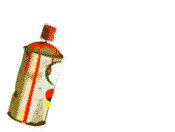 Wir fangen an
Wir fangen an